Zusammenfassung:
Im Folgenden stellen wir Ihnen die 7 besten Produktschlüssel-Finder des Jahres 2021 vor, die sowohl kostenpflichtige als auch kostenlose Versionen enthalten. Entscheiden Sie sich für die gewünschte Methode und führen Sie sie aus, um den Produktschlüssel für Windows oder installierte Software zu finden.
Wie findet man Produktschlüssel von installierten Programmen? Wo kann ich meinen Windows Produktschlüssel kostenfrei finden? Falls Sie auf der Suche nach einer einfachen Methode sind, mit der Sie Produktschlüssel für installierte Software auf Ihrem Windows-PC überprüfen und finden können, dann lesen Sie hier weiter.
Nachfolgend finden Sie die 7 besten Produktschlüssel-Finder von 2021, mit denen Sie Serienschlüssel, Aktivierungsschlüssel, Lizenzcodes für Windows 11/10/8/7 und ältere Windows, Software, Anwendungen und sogar Spiele erfolgreich finden können.
7 der besten Produktschlüssel-Finder im Jahr 2021 - für Windows & Software [kostenpflichtig, kostenlos]
Hier eine Liste der 7 besten Produktschlüssel-Finder im Jahr 2021, die wir mit mehreren ähnlichen Tools verglichen haben. Damit können Sie jetzt jeden Windows- oder installierten Software-Schlüssel finden:
Die Empfehlung der EaseUS-Redaktion:
- Der einfachste Windows- und Software-Produktschlüssel-Finder, EaseUS Key Finder, hat Ihr Vertrauen verdient.
- Der kostenlose Finder für Windows Produktschlüssel ist FreePCAudit, ein Programm, dem Sie vertrauen können.
- Um den Windows Schlüssel ohne Software zu finden, sollten Sie den PowerShell Befehl verwenden.
Nr.1 EaseUS Key Finder - 1-Klick-Produktschlüssel-Finder
Der beste Produktschlüssel-Finder des Jahres 2021
EaseUS Key Finder ist mit einer herausragenden Funktion zum Auffinden von Produktschlüsseln für Windows Betriebssysteme und installierte Software ausgestattet. Jeder Windows-Benutzer kann es unmittelbar anwenden, um den Produktschlüssel, die Seriennummer oder den Lizenzcode erfolgreich zu finden.
Vorteile:
- Werbefrei, virenfrei.
- Mit 1 Mausklick zum Produktschlüssel.
- Hilft bei der Suche nach dem Produktschlüssel für Windows 11/10/8/7 und Windows Vista/XP.
- Ermöglicht die Suche nach Produktschlüsseln von installierter Software wie Adobe, Office usw.
Nachteile: Die Aktivierung ist erforderlich, um alle Funktionen freizuschalten.
Verwendung:
Schritt 1. Starten Sie EaseUS Key Finder. Diese Software hat Ihre verschiedenen Lizenzcodes und Passwörter in Kategorien eingeteilt.
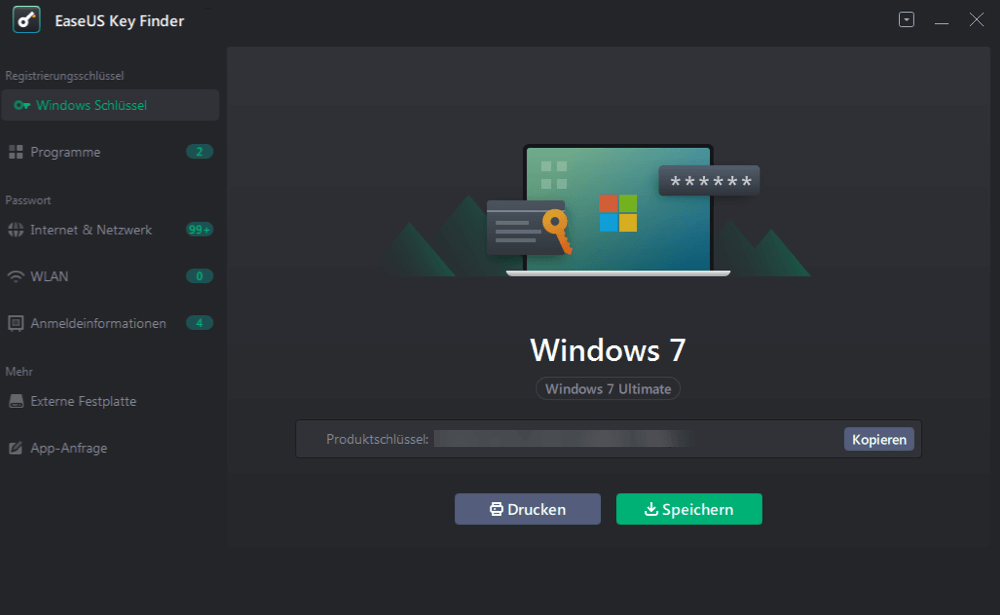
Schritt 2. Wählen Sie im linken Bereich aus, welche Produktschlüssel Sie speichern oder kopieren wollen. Zum Beispiel, wenn Sie den Code von Microsoft Office-Programme speichern wollen, wählen Sie "Programme" aus. Sie können auch die Passwörter von der Netzwerkverbindung und der Anmeldung einer Webseite speichern.
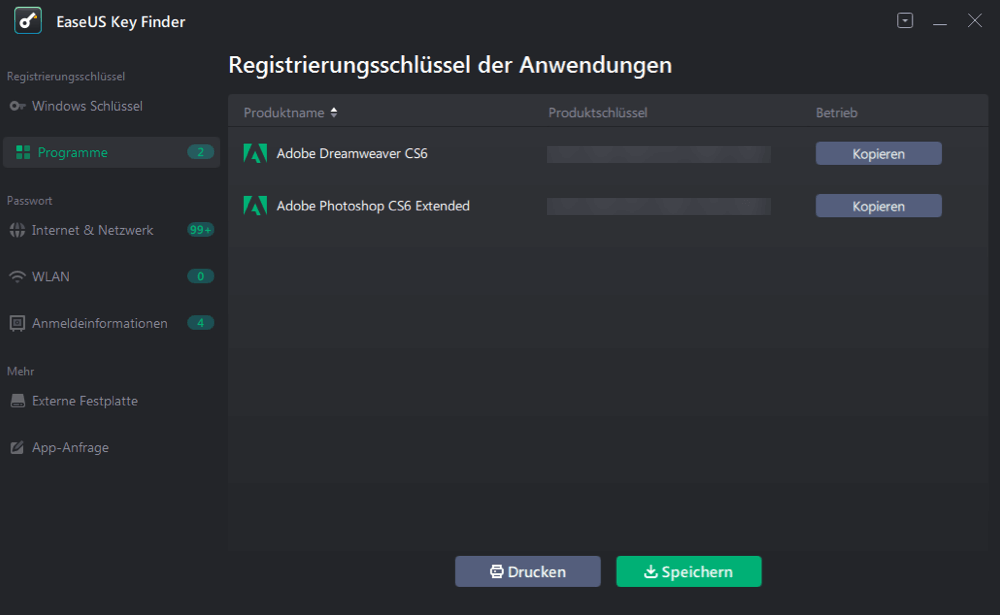
Schritt 3. Wählen Sie die Produktschlüssel aus. Sie können diese Keys einzeln kopieren, zusammen auf einem anderen Ort speichern oder drucken.
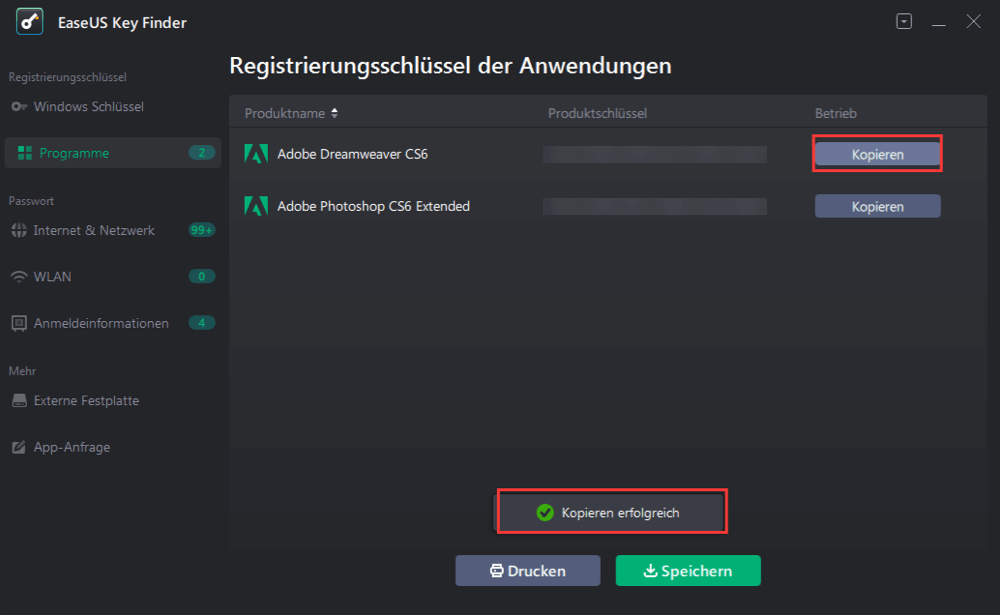
Nr.2 Belarc Adviser
Der beste Hardware- und Software-Informations-Checker
Genau wie EaseUS Key Finder ist auch der Belarc Advisor kein Produktschlüssel-Finder, sondern wurde konzipiert, um Informationen über das Betriebssystem zu sammeln, einschließlich Hardware, sicherer Updates und Produktschlüssel. Wenn Sie den Belarc Advisor starten, überprüft er automatisch die Datenbank, um Schlüssel für Software zu finden.
Laden Sie das Programm hier herunter: https://www.belarc.com/products_belarc_advisor
Vorteile:
- Sucht und findet Software-Informationen, auch für den Browser.
- Mit Windows 7, Windows Vista und Windows XP kompatibel.
- Umfasst eine Fülle weiterer Informationen, wie Details zu Antivirenprogrammen, Hardware usw.
Nachteile:
- Die neuesten Windows-Betriebssysteme, einschließlich Windows 11/10/8.1/8, werden nicht unterstützt.
- Die Registrierung per E-Mail ist ein Muss.
- Komplexe Benutzeroberfläche.
Verwendung:
Schritt 1. Installieren und starten Sie den Belarc Advisor.
Schritt 2. Wählen Sie "Software-Lizenzen".
Schritt 3. Lassen Sie das Programm den Produktschlüssel scannen und für Sie finden.
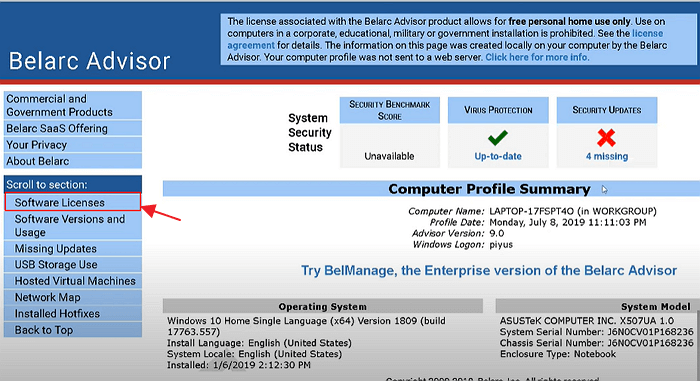
Nr.3 Abelssoft MyKeyFinder
Mehr als nur ein Windows Produktschlüssel-Finder.
Abelssoft MyKeyFinder ist mehr ein Passwort-Finder als ein Produktschlüssel-Finder. Sie finden damit sowohl Ihre Windows Produktschlüssel als auch Passwörter für externe Festplatten und sogar für WiFi. Aufgefundene Produktschlüssel sind durchsuchbar und filterbar.
Laden Sie das Programm hier herunter: https://www.abelssoft.de/en/windows/helpers/mykeyfinder
Vorteile:
- Findet Windows Produktschlüssel.
- Ermittelt das Kennwort der externen Festplatte, WiFi.
- Hilft beim Suchen und Filtern von Produktschlüsseln.
Nachteile:
- Der Preis ist ein wenig hoch.
- Eine E-Mail-Registrierung ist erforderlich.
Verwendung:
Schritt 1. Führen Sie MyKeyFider aus. Das Programm scannt automatisch Produktschlüssel von Windows und anderer Software auf Ihrem PC.
Schritt 2. Nach Abschluss der Suche listet MyKeyFinder alle gefundenen Produktschlüssel von Software auf Ihrem PC auf.
Schritt 3. Wählen Sie das gewünschte Programm aus und überprüfen Sie den gefundenen Schlüssel.
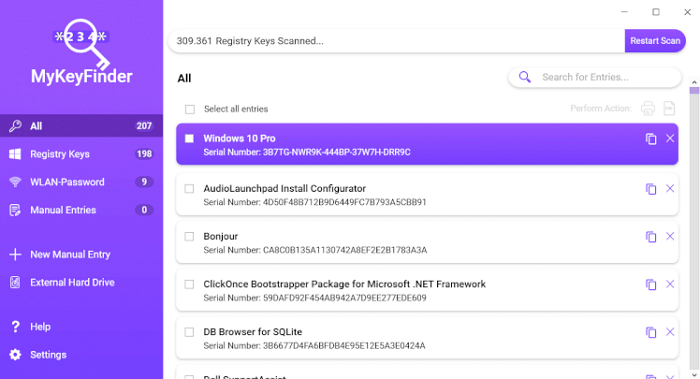
Nr. 4 LicenseCrawler
Schlüssel für Windows und andere Software finden.
LicenseCrawler eignet sich hervorragend für die Suche nach Produktschlüsseln für Windows und andere Software. Laut einigen Benutzern dauert es jedoch sehr lange, bis die Schlüsselsuche abgeschlossen ist.
Laden Sie das Programm hier herunter: http://www.klinzmann.name/licensecrawler.htm
Vorteile:
- Keine Installation erforderlich.
- Dutzende von Anwendungen werden unterstützt.
Nachteile: Langsames Scannen des Produktschlüssels.
Verwendung:
Schritt 1. Führen Sie LicenseCrawler aus und wählen Sie den Computer als Localhost. Starten Sie die Suche und wählen Sie " High-speed scan ".
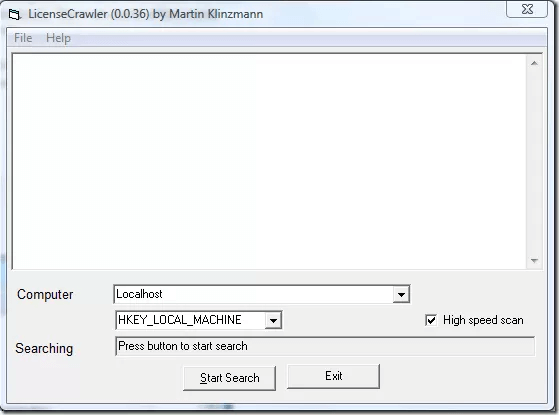
Schritt 2. Betrachten Sie das Ergebnis. Gehen Sie auf Datei > Speichern, um die Ergebnisse auf Ihrem Computer zu speichern.
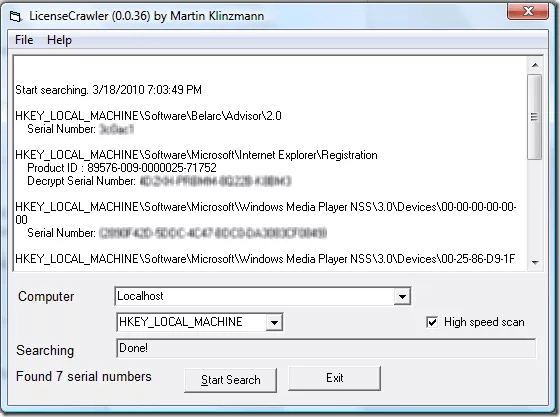
Nr.5 FreePCAudit - Gratis
Der beste kostenlose Windows Produktschlüssel-Finder
FreePCAudit ist ebenfalls ein Produktschlüssel-Finder, für den keine Softwareinstallation erforderlich ist. Er kann direkt von einer .exe-Datei aus gestartet werden, um den Produktschlüssel auf Ihrem Windows-Computer zu finden.
Laden Sie ihn hier herunter: https://www.misutilities.com/free-pc-audit/index.html
Vorteile:
- Findet Produktschlüssel für alle Windows-Betriebssysteme, von NT bis Windows 10.
- Zeigt Informationen über installierte Software und laufende Systemprozesse an.
Nachteile: Sucht nicht nach Schlüsseln für Microsoft Office und andere Software.
Verwendung:
Schritt 1. Öffnen Sie Free PC Audit.
Schritt 2. Gehen Sie auf "System" > Wählen Sie "Windows Produktschlüssel".
Schritt 3. Lassen Sie sich den Produktschlüssel Ihres aktuellen Betriebssystems anzeigen und suchen Sie ihn.
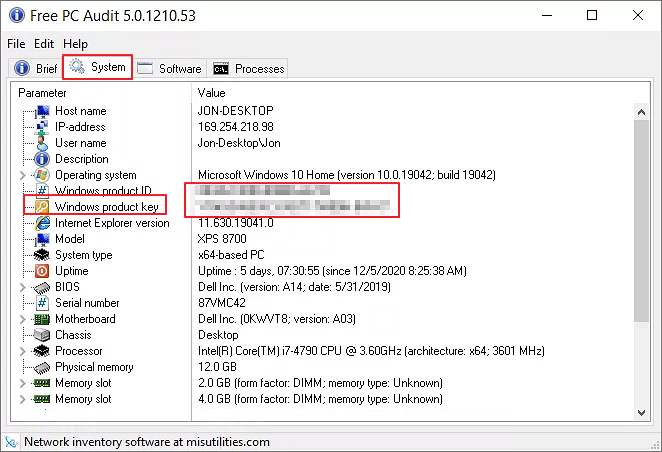
Nr.6 PowerShell Command - Gratis
Der beste integrierte Windows Produktschlüssel-Finder
Wenn Sie keine Software zur Suche des Produktschlüssels Ihres installierten Windows-Betriebssystems installieren möchten, bietet Ihnen PowerShell Command ein ideales Tool, das Sie nutzen können.
Laden Sie es hier herunter: Ist in Windows integriert, eine Installation ist daher nicht erforderlich.
Vorteile:
- Unterstützung bei der Suche nach Produktschlüsseln für alle Windows-Betriebssysteme, einschließlich 11/10/8/7, usw.
Nachteile:
- Erkennt den Produktschlüssel für alte Windows-Versionen wie Windows Vista oder XP nicht.
- Findet keinen Schlüssel für eine andere installierte Software.
Verwendung:
Schritt 1. Wählen Sie mit der rechten Maustaste das Windows-Symbol im Startmenü und wählen Sie "Windows PowerShell".
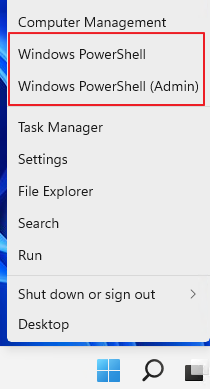
Schritt 2. Tragen Sie die folgende Befehlszeile in die Windows PowerShell ein:
(Get-WmiObject -query 'select * from SoftwareLicensingService').OA3xOriginalProductKey
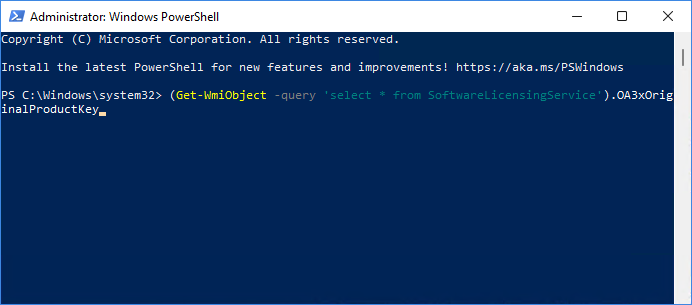
Schritt 3. Gedulden Sie sich, bis Windows PowerShell Ihnen den eingebetteten Lizenzschlüssel des aktuellen Windows-Betriebssystems auf Ihrem PC anzeigt.
Nr.7 CMD - gratis
Kostenloses Produktschlüssel-Suchprogramm für alte Windows-Systeme
CMD Command ist wie PowerShell ein in Windows integriertes Dienstprogramm, das vor allem für die Lösung von Festplattenproblemen mit Befehlszeilen zuständig ist. Außerdem können Sie damit den Produktschlüssel des installierten Windows-Betriebssystems mit Hilfe der entsprechenden Befehlszeilen finden.
Laden Sie es hier herunter: Keine Installation erforderlich, da es in Windows vorinstalliert ist.
Vorteile: Ermöglicht die Suche nach Produktschlüsseln von alten Windows-Betriebssystemen wie Windows 7/Windows XP und Vista.
Nachteile: Es kann leicht zu Fehlern kommen.
Verwendung:
Schritt 1. Schreiben Sie cmdin das Suchfeld, klicken Sie mit der rechten Maustaste auf"Eingabeaufforderung" und wählen Sie die Option "Als Administrator ausführen".
Schritt 2. Tippen Sie die folgende Befehlszeile in das CMD-Fenster und drücken Sie anschließend die Eingabetaste:
wmic path softwarelicensingservice get OA3xOriginalProductKey
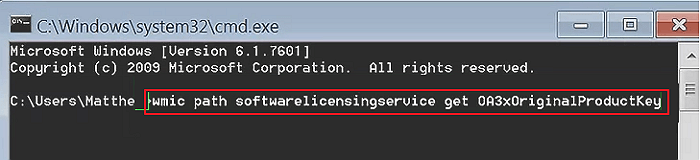
Schritt 3. Warten Sie bis Ihr Produktschlüssel von CMD gefunden wurde.
Das Finden von Windows- und Software-Schlüsseln ist essentiell, nutzen Sie daher die besten Produktschlüssel-Suchprogramme
Sie wissen, wie wichtig der Produktschlüssel eines laufenden Betriebssystems oder eines installierten Programms ist, weshalb Sie den Produktschlüssel finden und ordnungsgemäß als Backup speichern müssen.
Aber keine Sorge, wenn Sie nicht wissen, wie Sie den Produktschlüssel von Windows und anderen Programmen auf einem Computer finden können. Wir haben auf dieser Seite für Sie die 7 besten Produktschlüssel-Finder mit detaillierten Anleitungen aufgelistet, die Sie verwenden können. Suchen Sie sich einfach einen Produktschlüssel-Finder wie EaseUS Key Finder aus und lassen Sie sich von dem Tool helfen.
Weitere Artikel & Tipps:
-
So finden Sie gespeicherte Kennwörter unter Windows 7 | 2025 Update
![Artikelschreiber]() Maria / 2025-09-15
Maria / 2025-09-15 -
So finden Sie die Seriennummer von Adobe Acrobat ganz einfach
![Artikelschreiber]() Maria / 2025-09-15
Maria / 2025-09-15
-
Gelöst: Produktschlüssel wird in der Eingabeaufforderung nicht angezeigt 💡
![Artikelschreiber]() Maria / 2025-09-15
Maria / 2025-09-15 -
Was tun, wenn Sie das Thunderbird-Passwort vergessen haben?
![Artikelschreiber]() Maria / 2025-09-15
Maria / 2025-09-15
